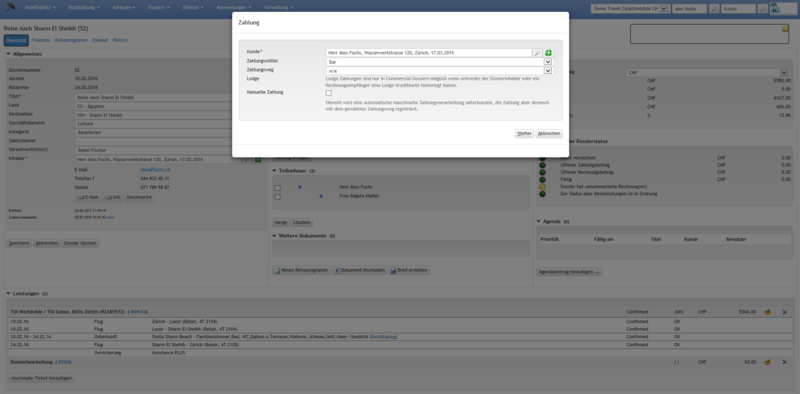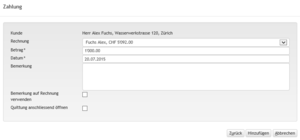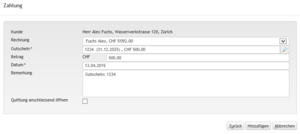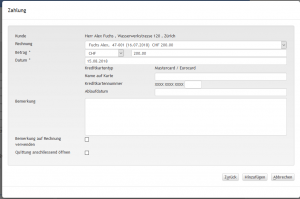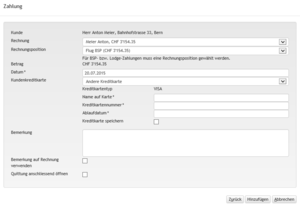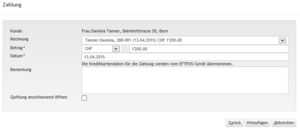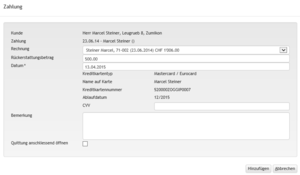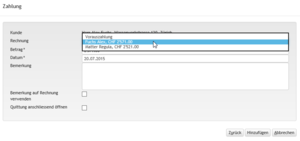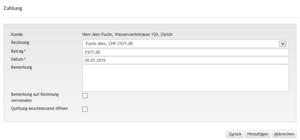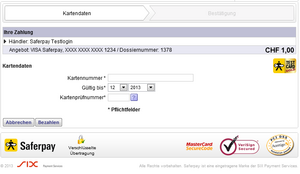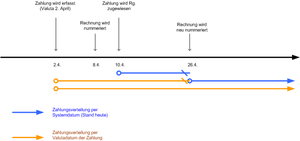Zahlungen: Unterschied zwischen den Versionen
(→Zahlungsverteilungen) |
(→Zahlungsverteilungen) |
||
| Zeile 362: | Zeile 362: | ||
<!-- | <!-- | ||
Interne Referenzen: | Interne Referenzen: | ||
| + | JNET-3515 / Valutadatum von Verteilungen | ||
JNET-3626 / Valutadatum von Verteilungen | JNET-3626 / Valutadatum von Verteilungen | ||
JNET-6841 / Stornodatum von Lodge-Zahlungen | JNET-6841 / Stornodatum von Lodge-Zahlungen | ||
| − | |||
--> | --> | ||
Version vom 17. Juli 2014, 10:00 Uhr
Inhaltsverzeichnis
Übersicht
Über diesen Bildschirm werden Kundenzahlungen abgewickelt. Dabei können verschiedene Arten von Kundenzahlungen abgewickelt werden. So beispielsweise Bankzahlungen oder Barzahlungen, Geschenkgutschein-Zahlungen oder Zahlungen über Kreditkarten.
Im Spezialfall sind auch das manuelle Anfügen von BSP-Direktzahlungen sowie im Falle von Commercial das manuelle Anfügen von Lodge-Zahlungen betroffen.
Begriffsklärung
| Zahlungsmittel | Unter Zahlungsmitel wird die 'Art des Geldes' verstanden, welche für die Zahlungsabwicklung verwendet wird. So z.B. Kreditkarten, Barzahlungen oder Geschenkgutscheine. |
| Zahlungsweg | Der Zahlungsweg beschreibt, über welchen Weg das Geld zum Reisebüro gelangt. So beispielsweise über Datatrans, Saferpay oder EFT-Pos. |
Layout
Benutzeroberfläche
Erster Zahlungsscreen
| Feld | Beschreibung |
|---|---|
| Kunde * | Automatisch wird der Dossierinhaber eingetragen. Diesen überschreiben, falls es sich um eine andere Person handelt. Über den grünen Pfeil am rechten Rand des Feldes kann der ausgewählte Kunde in Umbrella.net geöffnet werden. |
| Zahlungsmittel | Über das Drop-Down Menü das entsprechende Zahlungsmittel auswählen. Es stehen die folgenden Zahlungsmittel zur Verfügung:
|
| Zahlungsweg | Im Drop-Down Menü werden alle verfügbaren Zahlungswege angezeigt. Die Auswahl im Dropdown-Menü ist abhängig davon, mit welchen Zusatzmodulen gearbeitet wird:
|
| Lodge | Module: CommercialWenn manuell eine Lodge-Zahlung erfasst werden soll, muss hier das Häkchen gesetzt werden. Das Lodge-Häkchen ist nur in Kombination mit dem Zahlungsmittel Kreditkarte und dem Zahlungsweg 'n/a' oder 'BSP' möglich. Lodge-Zahlungen sind zudem nur in Commercial-Dossiers möglich, wenn entweder auf dem Dossierinhaber oder dem Rechnungsempfänger eine Lodge-Kreditkarte hinterlegt ist.
|
| Manuelle Zahlung |    Dieses Häkchen dient der manuellen Korrektur oder der Nacherfassung von Zahlungen. Hiermit wird eine automatische maschinelle Zahlungsverarbeitung (Saferpay, Datatrans, EFT POS) unterbunden, die Zahlung aber dennoch mit dem gewählten Zahlungsweg registriert. Dieses Häkchen dient der manuellen Korrektur oder der Nacherfassung von Zahlungen. Hiermit wird eine automatische maschinelle Zahlungsverarbeitung (Saferpay, Datatrans, EFT POS) unterbunden, die Zahlung aber dennoch mit dem gewählten Zahlungsweg registriert. |
Zweiter Zahlungsscreen
Darstellung des 2. Zahlungsscreen mit Zahlungsmittel 'Andere'
Wird auf dem 1. Zahlungsscreen ein Zahlungsmittel gewählt, welches unter 'Andere' aufgeführt ist, so wird der 2. Zahlungsscreen wie folgt dargestellt:
| Feld | Beschreibung |
|---|---|
| Kunde | Der Kunde wird automatisch vom vorhergehenden Zahlungsscreen übernommen und kann auf diesem zweiten Zahlungsscreen nicht mehr abgeändert werden. |
| Rechnung | Es wird automatisch die im Dossier bestehende Rechnung für den zuvor ausgewählten Kunden angezeigt. Diese Auswahl kann manuell angepasst werden, sofern im Dossier mehrere Rechnungen bestehen.
Besteht im Dossier keine Rechnung, so wird hier automatisch 'Vorauszahlung' angezeigt. |
| Betrag | In diesem Feld wird der Betrag der Zahlung eingegeben.
Module: Fremdwährung
Wird mit dem Modul Fremdwährung gearbeitet, kann hier zuerst zwischen den Währungen CHF, EUR, USD und GBP gewählt werden. Anschliessend wird der Betrag der Zahlung eingegeben. |
| Module: FremdwährungBetrag in CHF
|
Wurde im Feld Betrag ein Betrag in Fremdwährung eingegeben, so wird hier der in CHF umgerechnete Betrag eingegeben. |
| Module: FremdwährungWechselkurs
|
Hier wird automatisch der Wechselkurs der gewählten Währung in Relation zu CHF angezeigt. |
| Datum | Hier wird automatisch das aktuelle Datum eingetragen. Das Datum kann nach Bedarf manuell angepasst werden. |
| Referenznummer | Je nachdem was auf der Zahlungsform eingestellt wurde, ist Eingabe der Referenznummer nicht ersichtlich, optional oder zwingend. |
| Bemerkung | Bei Bedarf kann hier eine Bemerkung eingegeben werden. Diese wird anschliessend auf der Quittung dieser Zahlung angezeigt. |
| Quittung anschliessend öffnen | Wird das Häkchen hier gesetzt, so öffnet Umbrella.net nach dem Hinzufügen der Zahlung die Quittung. |
Darstellung des 2. Zahlungsscreen mit Zahlungsmittel 'Gutscheine' (Nummer in Umbrella erfasst)
Wird auf dem 1. Zahlungsscreen das Zahlungsmittel 'Geschenkgutschein' gewählt, so können Geschenkgutscheine an Zahlung genommen werden, welche in Umbrella.net erfasst worden sind. In der Gutscheinverwaltung sind die in Umbrella.net erfassten Geschenkgutscheine ersichtlich.
Auf dem 2. Zahlungsscreen unterscheiden sich die folgenden Felder von denen im Zahlungsablauf mit dem Zahlungsmittel 'Andere':
| Feld | Beschreibung |
|---|---|
| Gutschein | In diesem Feld wird die Nummer des im Umbrella.net erfassten Geschenkgutscheins eingetragen. |
| Betrag | Der Betrag wird automatisch eingetragen. Er entspricht dem Gesamtbetrag des Gutscheins, falls dieser geringer als der Rechnungsbetrag ist. Falls dies nicht der Fall ist, wird der Rechnungsbetrag eingetragen. Der Betrag kann manuell angepasst werden. Ein Gutschein muss nicht komplett ausgegeben werden. Es können also mehrere Zahlungen mit dem selben Gutschein durchgeführt werden. Hinweis: Die Währung der Zahlung wird durch die Währung des Gutscheins definiert. Mit einem - z.B. - CHF Gutschein kann nicht in EUR bezahlt werden. |
Darstellung des 2. Zahlungsscreen mit Zahlungsmittel 'Karten'
In Bezug auf Kreditkartenzahlungen wird zwischen Präsenz-Zahlungen, Distanz-Zahlungen und BSP-Zahlungen unterschieden.
| Präsenz-Zahlung | Der Kunde ist im Reisebüro anwesend und bezahlt die Reise mit seiner Kreditkarte über das EFT POS-Gerät. |
| Distanz-Zahlung | Der Kunde ist nicht im Reisebüro anwesend. Die Zahlung wird aus Umbrella.net über Datatrans oder Saferpay abgewickelt. |
| BSP-Zahlung | Die Kreditkarte wurde über ein GDS (Galileo, Amadeus, Sabre, Worldspan) abgewickelt. |
Zahlungswege n/a, Datatrans oder Saferpay
Wird auf dem 1. Zahlungsscreen ein Zahlungsmittel gewählt welches unter 'Karten' aufgeführt ist und wird ein Zahlungsweg 'n/a', 'Datatrans' oder 'Saferpay' gewählt, so wird der 2. Zahlungsscreen um die folgenden Felder ergänzt:
| Feld | Beschreibung |
|---|---|
| Kundenkreditkarte | Wurde auf dem Kunden bereits eine Kreditkarte gespeichert, so kann diese über das Dropdown-Menü ausgewählt werden. Wurde noch keine Kreditkarte erfasst, resp. soll eine andere Kreditkarte erfasst werden, hier die Option 'Andere' wählen.
Wenn hier eine bereits bestehende Kundenkreditkarte ausgewählt wird, so sind die nachfolgend beschriebenen Felder im Bereich 'Kreditkarten' nicht editierbar. |
| Kreditkartentyp | Der Kreditkartentyp wird anhand des auf dem 1. Zahlungsscreen gewählten Zahlungsmittel gesetzt und kann hier nicht mehr manuell verändert werden. |
| Name auf der Karte | Hier wird der Name des Karteninhabers eingetragen. |
| Kreditkartennummer | Hier wird die Kreditkartennummer eingetragen, mit welcher die Zahlung abgewickelt werden soll. Die Darstellung dieses Feldes ist abhängig davon, ob für die gewählte Zahlungsform die volle Nummer gespeichert werden soll oder nur die letzten vier Ziffern. |
| Ablaufdatum | In diesem Feld wird das Ablaufdatum der Kreditkarte eingetgetragen. |
| Module: DatatransCVV
|
Wird mit dem Modul Datatrans gearbeitet, so muss hier bei der erstmaligen Benutzung einer Kreditkarte der CVV-Code eingetragen werden. |
| Kreditkarte speichern | Das Häkchen hier muss gesetzt werden, wenn die soeben erfasste Kreditkarte auf dem Kunden abgespeichert werden soll. Ist in der Filialeinstellung das Häkchen gesetzt bei 'Kreditkarte auf Kunde speichern', so schlägt Umbrella.net standardmässig vor, die Kreditkarte zu speichern. |
Zahlungsweg BSP
Wird auf dem 1. Zahlungsscreen ein Zahlungsmittel gewählt welches unter 'Karten' aufgeführt ist und wird der Zahlungsweg 'BSP' gewählt, so wird der 2. Zahlungsscreen um das Feld 'Rechnungsposition' ergänzt.
Mit der Rechnungsposition wird diejenige Position angegeben, welche mit der BSP-Zahlung beglichen werden soll. Der Betrag der BSP-Zahlung ist dann nicht editierbar da dieser aus der gewählten Position übernommen wird.
Befinden sich in der Rechnungsposition mehrere Flugtickets, kann beim manuellen Anfügen von BSP Zahlungen ein bestimmtes Flugticket angewählt und bezahlt werden. Die Flugbillette sind mittels Klick auf die Auswahlliste unter der Rechnungsposition ersichtlich. Der Betrag der BSP-Zahlung ist dann nicht editierbar, da dieser aus dem ausgewähltem Flugticket übernommen wird.
Zahlungsweg n/a oder BSP und Lodge
Lodge-Zahlungen sind nur in Commercial-Dossiers möglich, wenn entweder auf dem Dossierinhaber oder dem Rechnungsempfänger eine Lodge-Kreditkarte hinterlegt ist. Im Fall von Lodge muss auf dem 2. Zahlungsscreen die entsprechende Rechnungsposition oder bei Flugtickets, unter der entsprechenden Rechnungsposition das Flugticket ausgewählt werden, der Betrag ist dann nicht veränderbar. Es muss pro Flugticket eine Zahlung erfasst werden. Zudem steht unter Kundenkreditkarte nur die hinterlegte Lodge-Kreditkarte zur Auswahl. Die Zahlungsform und die Lodge Kreditkarte werden validiert.
Zahlungsweg EFT POS
Wird auf dem 1. Zahlungsscreen ein Zahlungsmittel gewählt, welches unter 'Karten' aufgeführt ist und wird der Zahlungsweg 'EFT POS' gewählt, so ist es nicht möglich die Kreditkartendaten auf diesem Screen einzugeben. Denn beim Zahlungsweg 'EFT POS' ist der Kunde vor Ort in der Filiale und bezahlt die Reise mit der physischen Kreditkarte über das EFT Pos Gerät (Präsenz-Zahlung).
Arbeitsabläufe / Prozesse
Zahlung anfügen
Eine neue Zahlung wird über den Button 'Zahlung anfügen' angefügt. Detaillierte Informationen zu den einzelnen Zahlungsvorgängen können den vorhergegangenen Beschreibungen entnommen werden.
Zahlungen stornieren
Um eine Zahlung zu stornieren, muss im Bereich 'Zahlungseingänge' auf das 'X' hinter der Zahlung geklickt werden. Details hier
Teilrückerstattung Datatrans
Wenn mit dem Modul Datatrans gearbeitet wird ist es möglich, eine Teilrückerstattung vorzunehmen. Hierzu wird im Bereich 'Zahlungseingänge' auf das 'X' hinter der entsprechenden Zahlung geklickt. Anschliessend öffnet sich ein Zahlungsscreen, auf welchem der Rückerstattungsbetrag eingegeben werden kann. Der rückerstattete Betrag ist anschliessend im Dossier im Bereich 'Zahlungen' ersichtlich.
Quittung anzeigen
Wurde eine Zahlung entgegengenommen, so kann im Dossier im Bereich 'Zahlungseingänge' mit einem Klick auf den Link der Zahlung die Quittung angezeigt und ausgedruckt werden. Was auf der Quittung angedruckt wird variert je nach Art der Zahlung.
Beleg anzeigen
Im Dossier im Bereich 'Zahlungseingänge' kann mit einem Klick auf das Icon vor der entsprechenden Zahlung der Beleg der Zahlung angezeigt werden.
Technische/Funktionale Details
Voreinstellungen / DEfaults / Automatismen
Bei mehreren offenen Rechnungen für den gleichen Rechnungsempfänger erscheint im zweiten Zahlungsscreen die oberste Rechnung gemäss Dossierübersicht. Sollte die Zahlung einer anderen Rechnung zugewiesen werden, kann via die Auswahlliste die gewünschte Rechnung angewählt werden.
Der vorgeschlagene Betrag im zweiten Zahlungsscreen ist immer der offene Betrag der ausgewählten Rechnung. Sollte eine andere Rechnung, mit unterschiedlichem Betrag ausgewählt werden, wird der Betrag angepasst.
Zahlungen mit Lodgekarten (Airplus, American Express), die auf dem Kunden mit 'Lodge' definiert sind, haben den Zahlungsweg 'BSP' vorgegeben und das Flag 'Lodge' gesetzt.
Die eingegebenen Kombinationen von Kreditkarte / Zahlungsweg / Flag 'Lodge' werden validiert und wenn nötig nicht zugelassen. So wird eine Kombination von VISA / Saferpay / Flag 'Lodge' abgefangen und die Zahlung wird nicht ausgeführt.
Hat der Rechnungsempfänger die Einstellung 'Autom. Lodge-Zahlung' hinterlegt, wird die Zuweisung 'Flugposition / Flugticket / BSP CC-Direktzahlung' für das Flugticket validiert. Wurde z.B. eine Flugposition mit zwei Flugtickets auf zwei Rechnungen verteilt und die BSP CC-Direktzahlung nur der Flugposition zugewiesen und nicht dem Flugticket, kann die Rechnung nicht nummeriert werden. Korrekturen siehe Troubleshooting.
Zahlungen mit anderen Kreditkarten, z.B. VISA, Mastercard etc, haben den Zahlungsweg je nach Modulnutzung vorgegeben. Ist z.B. das Modul Datatrans aktiviert, wird automatisch der Zahlungsweg Datatrans vorgegeben. Ist kein Modul für Kreditkartenzahlungen aktiviert, wird automatisch der Zahlungsweg 'BSP' vorgegeben.
Datatrans
Werden Kreditkartenzahlungen in Umbrella.net entgegengenommen, so können die vollständigen Kreditkartendaten erfasst werden. Diese werden beim Speichern sofort verschlüsselt und im Kundenprofil wird anstelle der Kreditkartennummer eine Alias ersichtlich (z.B. 490115ABCDEF1234). Die vollständige Kreditkartennummer wird auf dem Server von Datatrans gespeichert und bei jedem zukünftigen Zahlungsvorgang dort abgerufen.
Saferpay
Sobald auf dem 2. Zahlungsscreen auf 'Hinzufügen' geklickt wird, wird der Saferpay-Dialog gestartet. Wenn die Zahlung erfolgreich abgewickelt wurde, so wird der Reisebüro-Mitarbeiter auf die Dossierübersicht geleitet und die Zahlung ist im Dossier im Bereich 'Zahlungseingänge' ersichtlich. Im Fehlerfall wird dem Reisebüro-Mitarbeiter ein Hinweis angezeigt, dass die Zahlung nicht korrekt erstellt werden konnte. Im Fehlerfall wird in Umbrella.net keine Zahlung erstellt.
Zahlung stornieren
Es gelten folgende Prämissen:
- Ein Zahlungsstorno ist immer ein Korrektur, nie eine Auszahlung. Die zu stornierende Zahlung hat also so wie erfasst nie stattgefunden (ggf. falsches Datum, falscher Betrag, falsche Zahlungsform etc.). Auszahlungen werden separat als negative Zahlungen erfasst. Daraus folgt dass das Valutadatum eines Zahlungsstornos immer auf das Zahlungsdatum selbst gesetzt.
- Ein Zahlungsstorno darf nicht nachträglich eine OP Liste verändern.
Um obige Prämissen einzuhalten, darf eine Zahlung nicht mehr storniert werden, falls
- es Zahlungsverteilungen gibt, welche schon storniert wurden, wobei das Stornodatum ungleich Zahlungsdatum ist
- es eine Zahlungsverteilung auf eine nummerierte Rechnung gibt, wobei:
- die Zuweisung der Zahlungsverteilung NACH dem Zahlungsdatum erfolgte
- die Rechnung NACH erfolgter Zahlungsverteilung nummeriert wurde.
Hintergrund zu (1): wird eine Zahlung storniert, dann werden auch alle Zahlungsverteilungen per Zahlungsdatum storniert. Gibt es nun schon stornierte Zahlungsverteilungen, würde bei diesen das Stornodatum neu auf das Zahlungsdatum gesetzt. Das verändert die historische OP-Liste und verletzt damit Prämisse 2.
Hintergrund zu (2): eine Zahlunsverteilung muss per Zahlungsdatum storniert werden. Die Zahlungsverteilung im Fall (2) hätte damit aber ein Stornodatum welches VOR dem Valutadatum liegt, die Rechnung würde für diesen Zeitraum invers offen sein.
Ungeachtet obiger Einschränkungen kann eine Zahlung mit Zahlungsdatum in der Zukunft immer storniert werden, da diese Zahlung keine historische OP-Liste beeinflussen kann.
Datatrans Zahlung stornieren
- Der Kunde erhält keine Belastung, wenn eine Zahlung am gleichen Tag storniert wird.
- Ab dem zweiten Tag bis zum 180 Tag nach der Zahlungserfassung kann eine Zahlung gutgeschrieben werden.
EFT-Pos Zahlung stornieren
- Storniert werden kann immer nur die zuletzt getätigte Zahlung über das Terminal
- Wenn die Zahlung, die storniert werden soll nicht die zuletzt getätigte ist, muss eine Gutschrift auf die Kreditkarte des Kunden erfasst werden.
- Zahlungen die schon in einem Tagesabschluss sind, können nicht mehr storniert werden
Saferpay Zahlung stornieren
- Zahlungen können nur so lange storniert werden, sofern noch kein Tagesabschluss gemacht wurde
Zahlungsverteilungen
Eine (initiale) Zahlungsverteilung wird erstellt wenn eine Zahlung erfasst wird und im Dialog eine entsprechende Rechnung ausgewählt wurde (also nicht "Vorausszahlung"). Anschliessend kann die Zahlungsverteilung in der Dossier Finanzsicht angepasst werden, eine bestehende Zahlungsverteilung wird storniert indem der neue Betrag auf 0.00 gesetzt wird. Für das Valuta- / Storno-Datum von Zahlungsverteilungen gilt das unten aufgeführte Regelwerk, welches folgende Ziele hat:
- Eine Zahlungsverteilung kann nur eine Gültigkeit haben zu einem Zeitpunkt zu welchem beide involvierten Belege vorhanden sind
- Wird eine Zahlung per 2. April erfasst, und die Rg. am 8. April nummeriert, dann kann die Zahlungsverteilung kein Valuta 2. April haben, da es zu diesem Zeitpunkt keinen Rg.-Beleg gab.
Regelwerk für Valuta- / Storno-Datum von Zahlungsverteilungen:
- Eine neue Zahlungsverteilung erhält das neuere Datum der beiden Werte aus Zahlungsdatum und Rechnungsdatum.
- Zu beachten ist dass bei einem neu Nummerieren einer Rg. ein neuer Beleg erstellt wird, und für die Datumslogik dann das Valutadatum dieses neuen Belegs verwendet wird.
- Das Stornodatum einer Zahlungsverteilung ist:
- Systemdatum falls die Zahlung aktiv bleibt, und lediglich die Verteilung angepasst wird, oder falls die Zahlung storniert wird und es eine Lodge-Zahlnug ist
- Zahlungsdatum falls die Zahlung storniert wird, AUSSER es handelt sich um eine Lodge-Zahlung